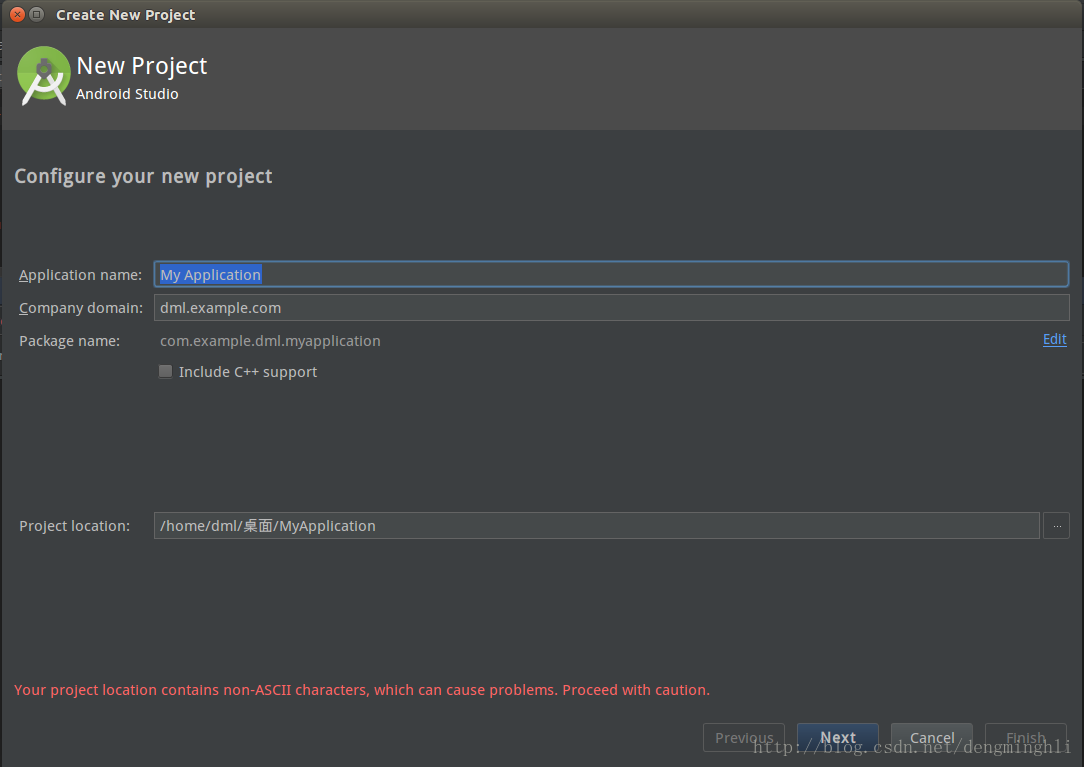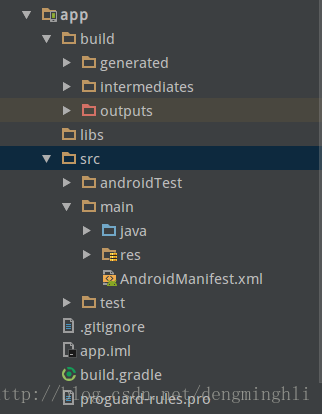Android基礎篇——建立一個Android工程
Android系列停了兩個月,電腦還是沒弄好,記憶體不能外拓。現在把windows換成了ubuntu,再裝AS,發現雖然還是卡,但不至於卡到宕機。所以又出來折騰啦。
今天正式開始Android的開發系列,初始階段當然從建立一個Android工程開始:
下面是步驟:
1.開啟As,滑鼠點選左上角->file->new->new project,出現如下介面:
在這裡,有三個地方可以進行修改:
Application NAme代表專案名稱
Company domain代表專案釋出域名,一般是公司的域名,但也未必都是,開發學習者可以不管這一步,直接預設即可
Project Location代表專案儲存位置,根據實際情況選擇
設定完之後,點選next:
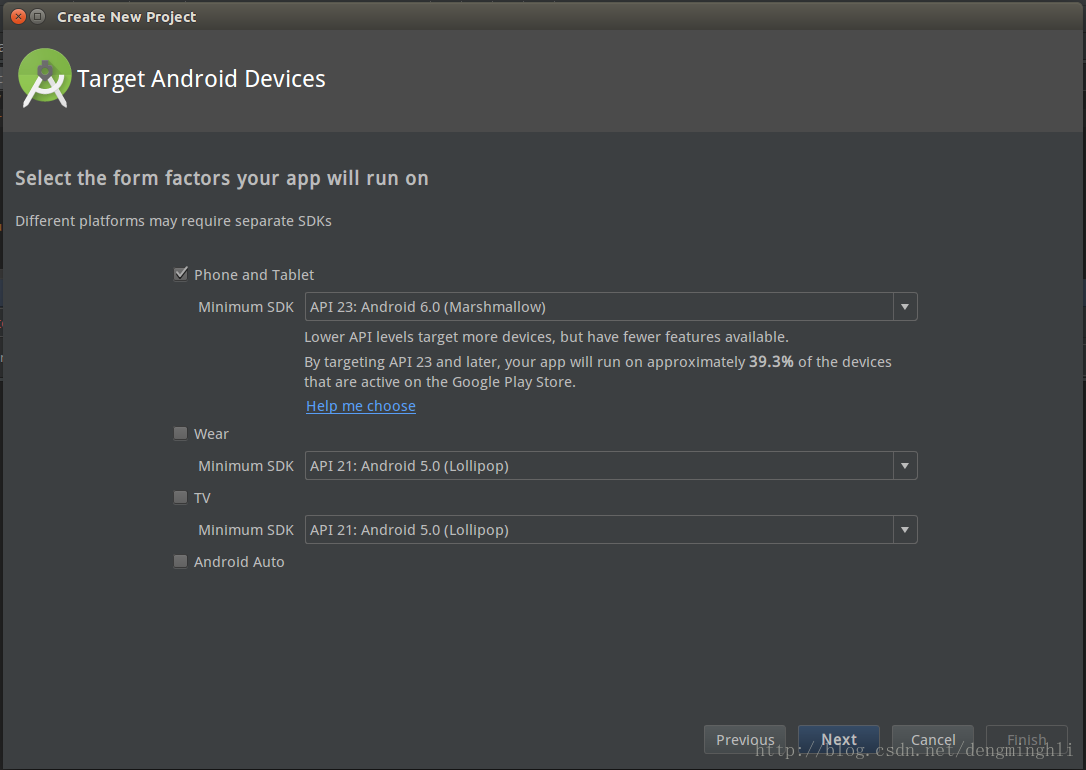
此處可選擇型別及版本,型別包括手機平板、智慧穿戴,智慧電視。在這裡選擇Phone and Tablet,版本就選擇目前適用的版本,一般是市場佔有率較高的版本,如果不知道怎麼選擇,可點選藍色字型檢視,這裡預設API23。
點選next:
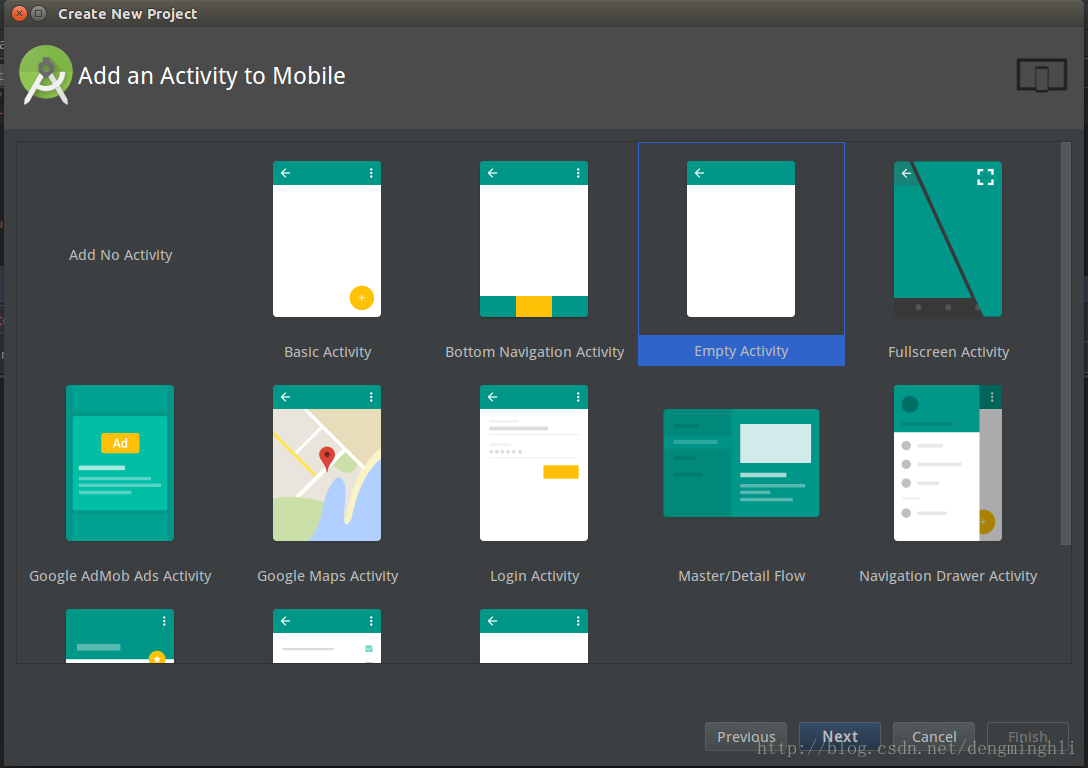
選擇Activity模板,這裡選擇Empty Activity即可,點選next:
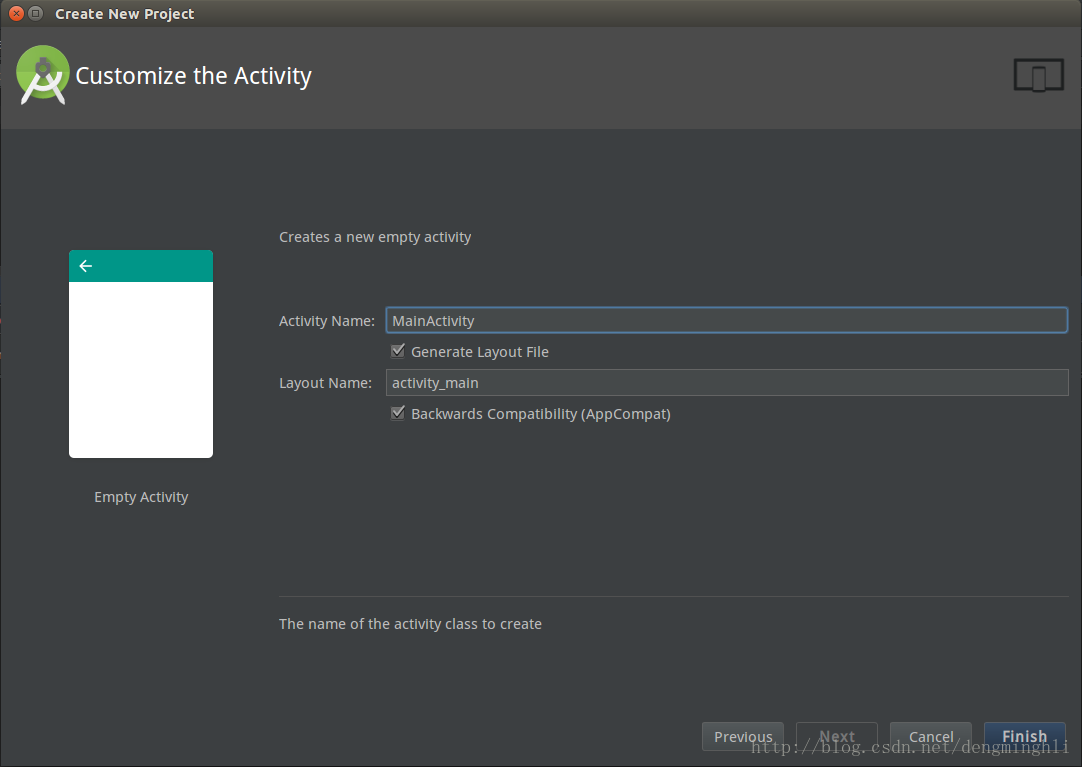
這裡可對Activity的名字和layout進行修改,選擇預設,finish,完成建立工作,此時As會通過gradle創建出工程,但第一次建立的時候,耗時會比較久,成功後會出現如下介面:
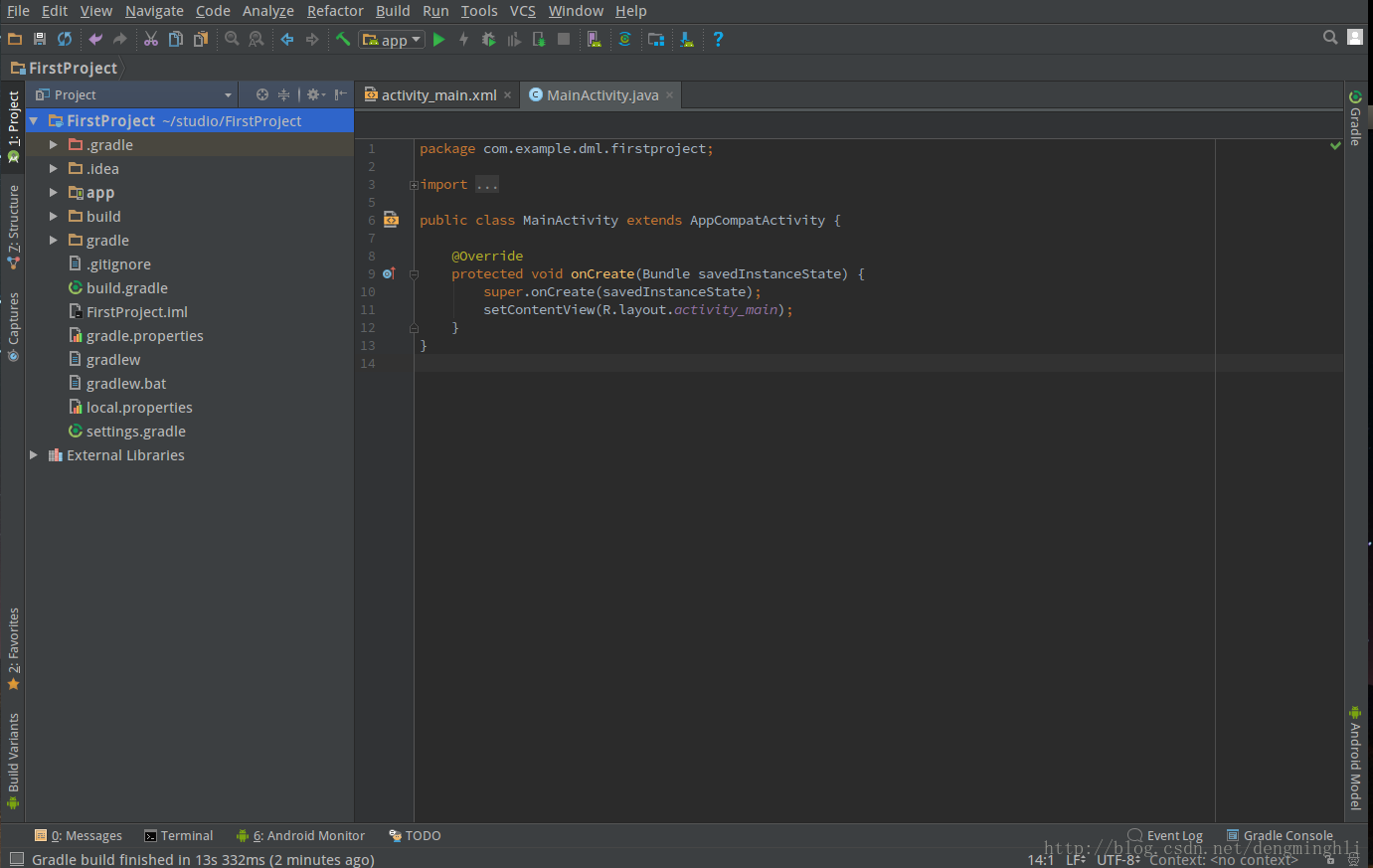
這便是一個工程建立的全過程。在這個介面裡,右邊是編碼介面,左邊是架構介面。這裡不多做介紹,只是介紹架構分別有什麼作用:
1 .gradle和.idea 這些都是專案建立的時候自動生成的,一般情況不做修改,不需要納入專案原始碼管理中。
2 app AS建立工程中的一個Module下面會詳細講
3 gradle: 構建工具系統的jar和wrapper等,jar告訴了AS如何與系統安裝的gradle構建聯絡。
關於app的展開圖,如下:
app這個資料夾是我們進行編碼工作的主要位置,基本可以說,接下來的編碼工作都是在裡面進行的。所以對裡面的資訊掌握多一點,開發的時候經驗就多一點。他的結構及功能如下:
build 編譯後的檔案存在的位置(包括最終生成的apk也在這裡面)
libs 依賴的庫所在的位置(jar和aar)
src 原始碼所在的目錄
src/main 主要程式碼所在位置(src/androidTest)就是測試程式碼所在位置了
src/main/assets android中附帶的一些檔案
src/main/java 最最重要的,我們的java程式碼所在的位置
src/main/jniLibs jni的一些動態庫所在的預設位置(.so 注意:在以上的功能闡述中,有部分內容是在圖中沒展現出來的,比如assets資料夾等,這是因為這是個可自由拓展的資料夾,存放的也是外部資源。是在有需要的時候方建立
以上是專案架構及功能,但有很多地方說的比較模糊,只是讓你們有個大致的認識,具體的功效,會在以後的實踐中逐漸展示。而這個,目前已經是實現了建立一個常見的功能的操作。在這裡,因為我的電腦不能建立虛擬機器,記憶體太低(如果想要使用AS,建議記憶體要在8g以上,畢竟他的官方推薦是10g。。。否則真的會卡到爆的。所以,如果你是4g的記憶體,要麼推薦拓展記憶體,要麼採用真機測試。)
此時的你,如果有手機在手的話,不防就可以直接拿來測試運行了。教程如下:
真機除錯
下面是我手機的顯示結果:
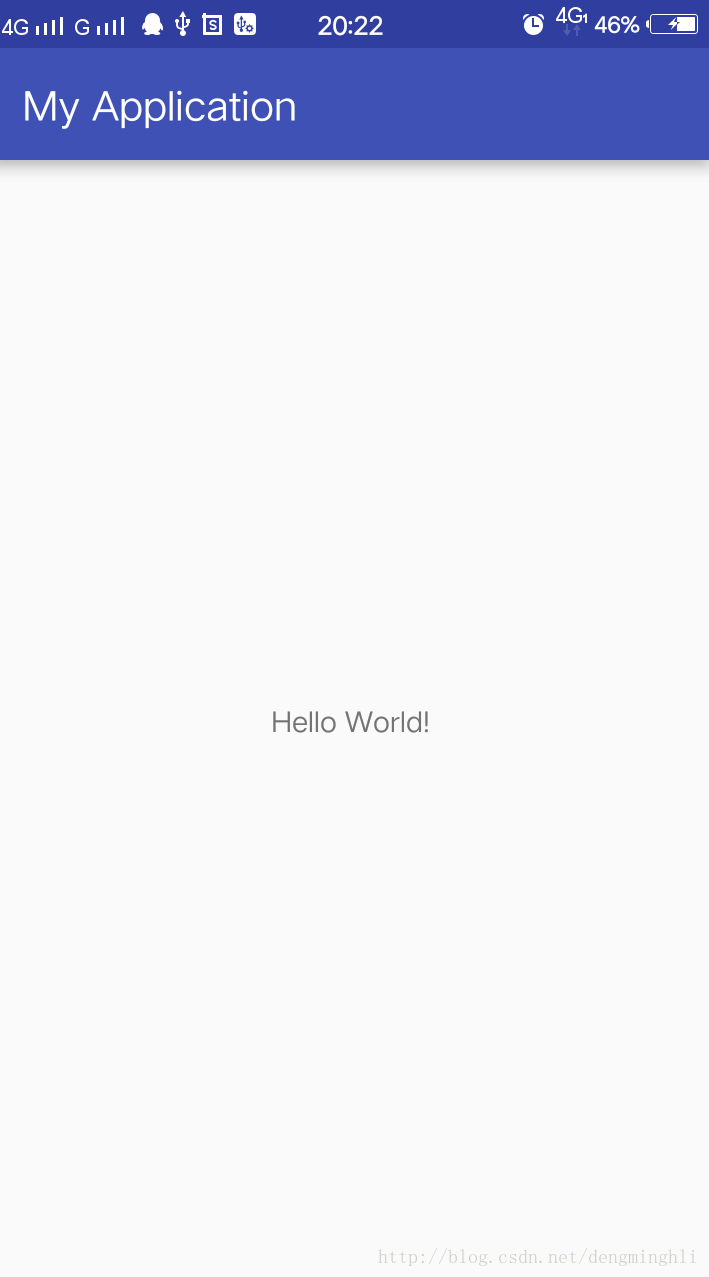
至於說為什麼會出現這個介面,會在下篇闡述,也可以參考這篇部落格:
Android開發藝術探索筆記(一) Activity的生命週期和啟動模式(1)
至此,本章結束。
下一章:Android基礎篇——聊聊Activity,敬請期待